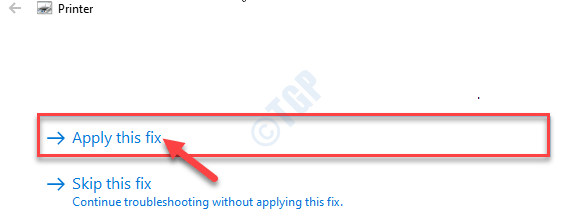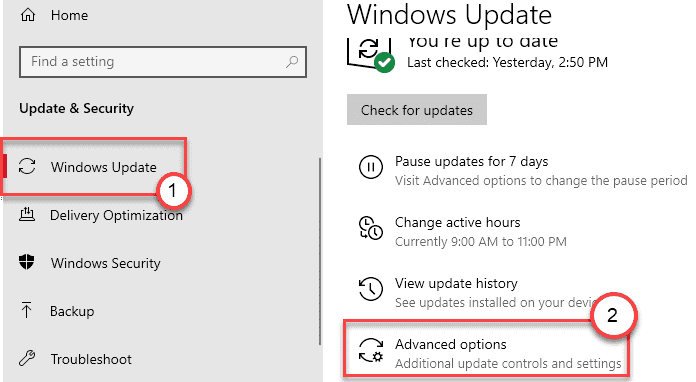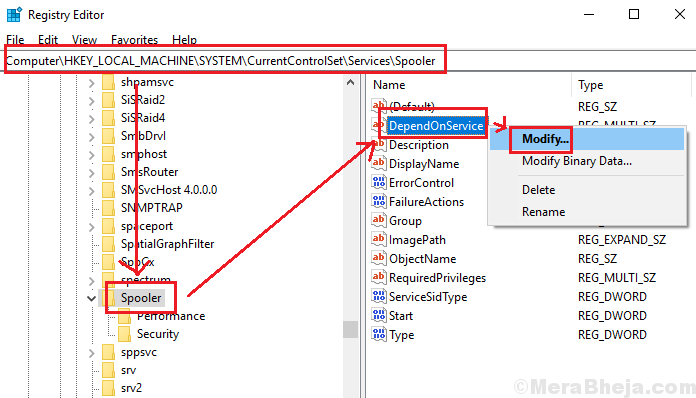Säädä tulostusasetuksiasi saadaksesi haluamasi kuvatulosteen
- Koska värikasetit voivat olla kalliita ja vaikea saada joillekin käyttäjille, selaimissa on oletustulostusasetuksena mustavalkoinen.
- Tästä on haittaa käyttäjille, jotka omistavat värikasetteja ja haluavat tulostaa kuvat kauniilla väreillä.
- Onneksi taustavärien ja kuvien tulostaminen on hyvin yksinkertaista mahdollistaa selaimissa, kuten Internet Explorer, Edge, Mozilla Firefox ja Google Chrome.

- Helppo siirto: käytä Opera-avustajaa siirtämään poistuvia tietoja, kuten kirjanmerkkejä, salasanoja jne.
- Optimoi resurssien käyttö: RAM-muistia käytetään tehokkaammin kuin muissa selaimissa
- Parannettu yksityisyys: ilmainen ja rajoittamaton VPN integroitu
- Ei mainoksia: sisäänrakennettu Ad Blocker nopeuttaa sivujen lataamista ja suojaa tiedon louhinnalta
- Peliystävällinen: Opera GX on ensimmäinen ja paras selain pelaamiseen
- Lataa Opera
Koska tulostimen muste ei ole aivan halvin saatavilla oleva toimistomateriaali, on sanomattakin selvää, että sinun kannattaa olla erittäin varovainen sen suhteen, kuinka käytät sitä.
Tämän vuoksi monet ohjelmat ja jopa itse tulostimet on oletusarvoisesti asetettu säästämään mustetta aina kun siihen on mahdollisuus.
Esimerkiksi suurimman osan ajasta, kun yrität tulostaa verkkosivua, olet todennäköisesti kiinnostunut enemmän tekstistä ja muista elementeistä, kuten kuvakkeista tai kuvista.
Sellaisenaan, taustavärien ja kuvien tulostus on oletusarvoisesti poissa käytöstä joissakin verkkoselainsovelluksissa.
Tämä opas auttaa sinua selvittämään, kuinka tämä toiminto poistetaan käytöstä käyttämäsi selaimen mukaan.
Kuinka voin tulostaa taustavärejä Internet Explorerissa?
1. Internet Explorer 10
- Käynnistä IE.
- Navigoi kohtaan Tiedosto -välilehti.
- Valitse Sivuasetukset.
- Tarkista Taustavärit ja kuvat laatikko.
2. Internet Explorer 11
- Käynnistä Internet Explorer.
- Napsauta rataskuvaketta näytön oikeassa yläkulmassa.
- vie hiiren osoitin kohdan yläpuolelle Tulosta -painiketta.
- Valitse Sivuasetukset.
- Tarkista Taustavärit ja kuvat laatikko.
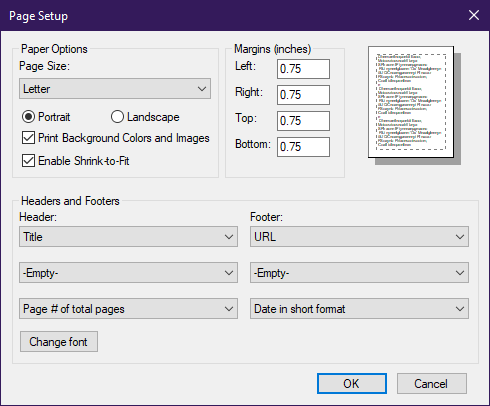
Muista, että IE on melko vanha selain. Ainoa Microsoftin tällä hetkellä tukema IE-versio on Internet Explorer 11.
Tästä syystä, jos käytät edelleen IE: tä, suosittelemme uudemman selaimen asentamista.
Opera-selain voi olla enemmän apua. Siinä on Tulosta-laajennus, johon voit sijoittaa tulostuspainikkeen verkkoselaimen sisään. Tällä tavalla voit tulostaa sivun helposti yhdellä napsautuksella. Voit tulostaa verkkosivun, valokuvan tai jopa käyntikortin.
Tämä laajennus on kevyt ja hyödyllinen lisäosa, joka on suunniteltu tulostamaan nopeasti. Tämän lisäksi voit valita tyylin ja Tulosta-painikkeen suunnittelun.

Ooppera
Useita upeita ominaisuuksia, jotka on luotu käyttäjien tarpeisiin parantamaan selauskokemusta.
Kuinka voin ottaa taustavärien tulostamisen käyttöön Edgessä?
- Käynnistä Microsoft Edge.
- Napsauta kolmen pisteen valikkopainiketta ja valitse Tulosta.
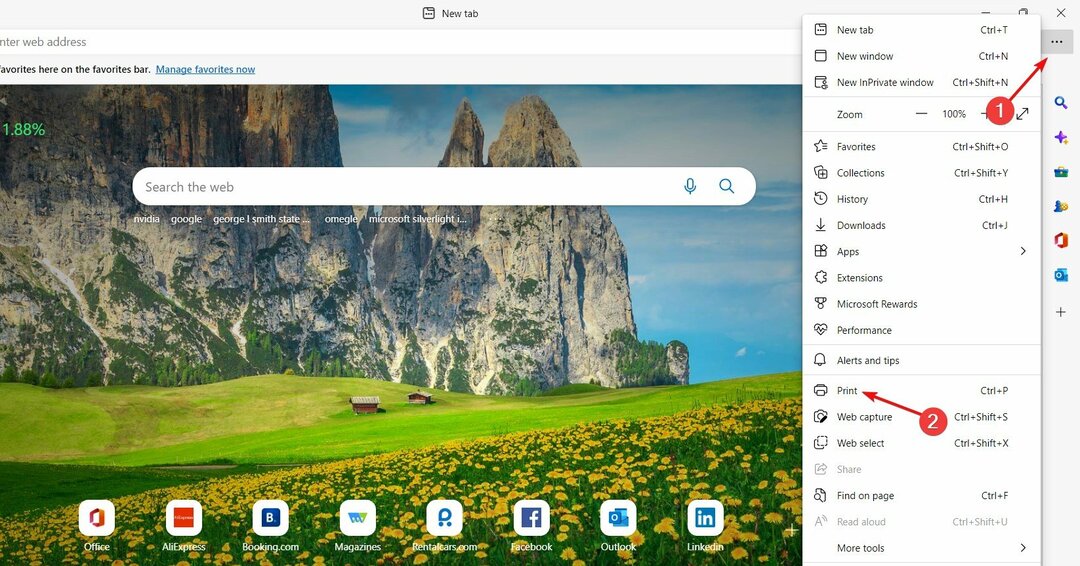
- Vieritä alas ja napsauta Lisää asetuksia vasemmassa ruudussa.
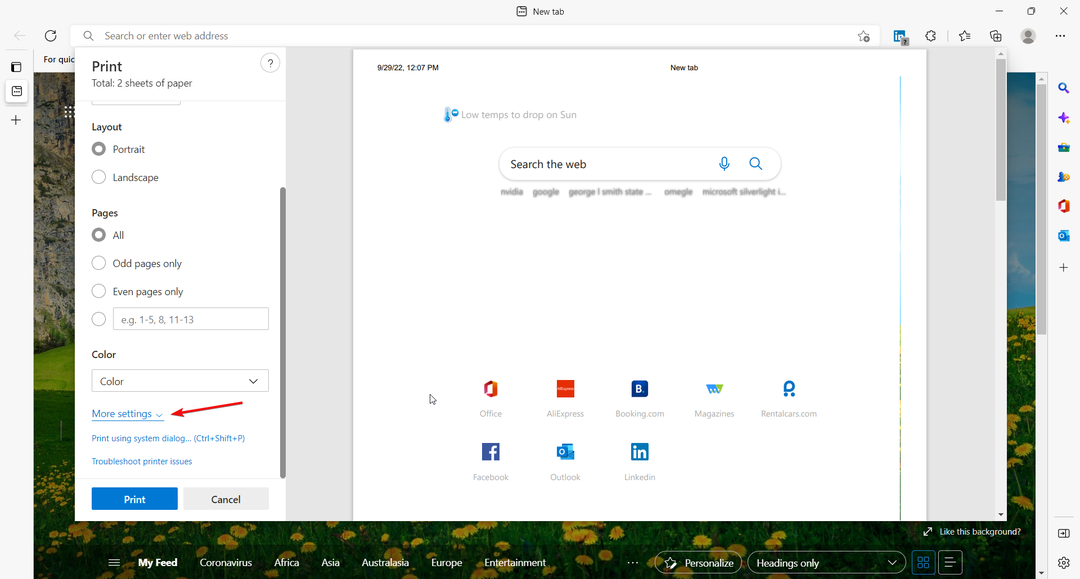
- Vieritä nyt uudelleen alas ja tarkista Taustagrafiikka laatikko alla Vaihtoehdot, ja osui Tulosta.
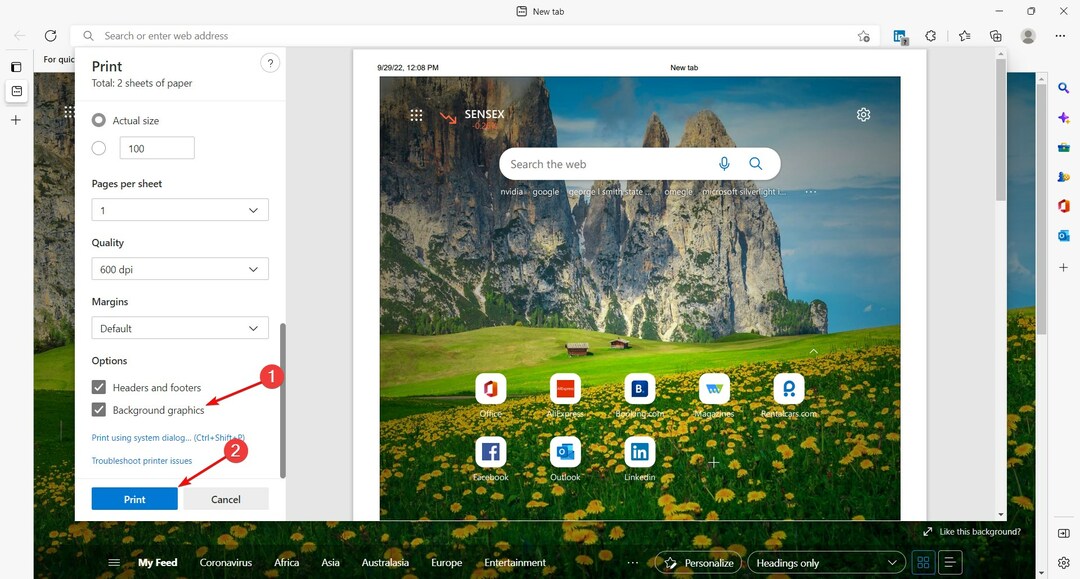
Kuinka voin ottaa taustavärien tulostamisen käyttöön Firefoxissa?
- Käynnistä Mozilla Firefox.
- Klikkaus Tiedosto.
- Siirry kohtaan Perustaa -välilehti.
- Valitse Muoto ja asetukset -välilehti Perustaa välilehden valintaikkunassa.
- Aivan alla Vaihtoehdot, tarkistaa Tulostuksen tausta (värit ja kuvat).
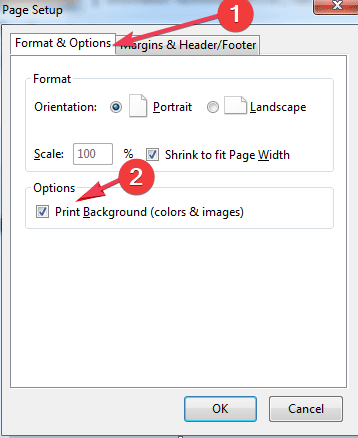
- Päivitä verkkosivu ja yritä tulostaa uudelleen.
- Tulostin ei tulosta värillisinä [RATKAISTU]
- KORJAUS: Tulostimesi ei onnistunut liittymään langattomaan verkkoon
- Ohittaako Epson-tulostin rivejä? Tässä on joitain nopeita ratkaisuja
- Korjaus: Canon-tulostimien muste saattaa loppua -virheilmoitus
Kuinka ottaa taustavärien ja kuvien tulostus käyttöön Chromessa?
1. Käynnistä Google Chrome.
2. Napsauta Chromen ikkunan oikeassa yläkulmassa olevaa kolmen pisteen painiketta.
3. Valitse Tulosta… vaihtoehto.
4. Navigoi kohtaan värit osio avautuneesta valikosta.
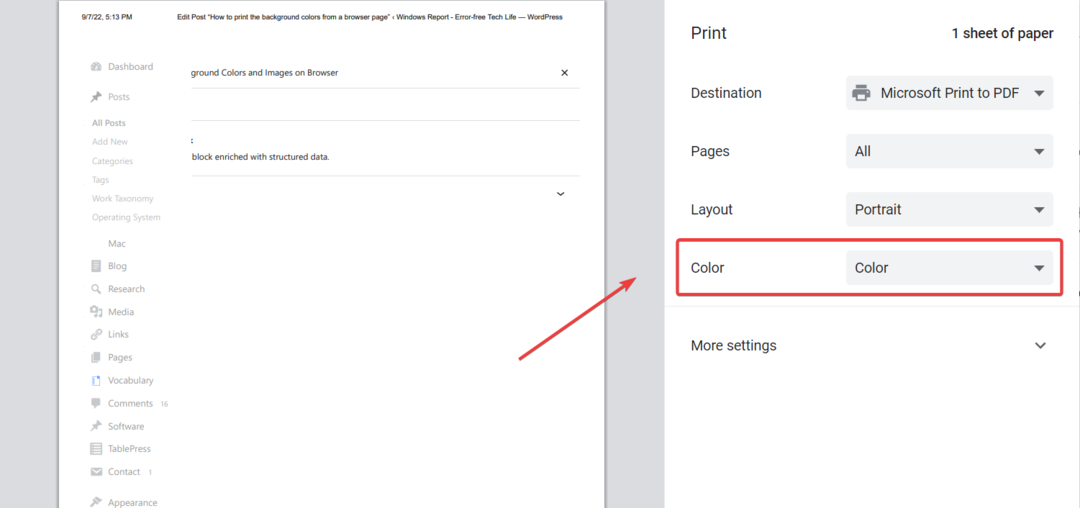
5. Napsauta sitä avataksesi pudotusvalikon, jossa on kaksi vaihtoehtoa: Mustavalkoinen ja Väri.
6. Valitse Väri.
7. Siirry nyt kohtaan Vaihtoehdot -osio ja napsauta sitä avataksesi toisen avattavan valikon, jossa on: Ylä- ja alatunnisteet ja Taustagrafiikka.
8. Valitse vieressä oleva valintaruutu Taustagrafiikka.
Värien tulostaminen Chromessa avatun kuvan päälle on yksinkertainen ja hyvin samanlainen kuin Internet Explorerissa ja Mozilla Firefoxissa.
Sinun tarvitsee vain siirtyä Tulosta-valikkoon ja valita Väri-vaihtoehto ja ottaa sitten taustagrafiikan tulostus käyttöön ennen tulostusprosessin jatkamista.
Google Chrome ei aiemmin pystynyt tulostamaan taustavärejä ja kuvia, jopa kolmannen osapuolen selainlaajennusten avulla. Asiat ovat kuitenkin muuttuneet siitä lähtien, ja siihen voi nykyään tulostaa myös värillisenä.
Sinun tulee myös tarkistaa luettelomme parhaat selaimet verkkosivujen tulostamiseen nopeasti ja vaivattomasti koska se voi tarjota sinulle lisätietoa.
Jos tällä hetkellä on muita vähemmän tunnettuja selaimia, jotka sallivat taustakuvien tulostamisen, älä epäröi jakaa niitä yhteisön kanssa alla olevassa kommenttiosiossa.
Onko sinulla edelleen ongelmia? Korjaa ne tällä työkalulla:
Sponsoroitu
Jos yllä olevat neuvot eivät ratkaisseet ongelmaasi, tietokoneessasi saattaa esiintyä syvempiä Windows-ongelmia. Suosittelemme lataamalla tämän tietokoneen korjaustyökalun (arvioitu erinomaiseksi TrustPilot.com-sivustolla) käsitelläksesi niitä helposti. Napsauta asennuksen jälkeen Aloita skannaus -painiketta ja paina sitten Korjaa kaikki.